7 correctifs pour le logiciel AMD Adrenalin qui ne fonctionne pas ou ne souvre pas

Vous êtes confronté au problème du logiciel AMD Adrenalin qui ne fonctionne pas ou ne s

Meta a toujours eu une relation délicate avec la confidentialité des utilisateurs. L'entreprise a souvent fait l'objet d'un examen minutieux pour divers problèmes de confidentialité. Ainsi, si le maintien de la confidentialité est l'une de vos principales priorités lorsque vous utilisez les produits Meta, vous pouvez envisager de supprimer les informations personnelles. Dans cet article, nous souhaitons vous montrer comment supprimer votre numéro de téléphone de votre compte Instagram.
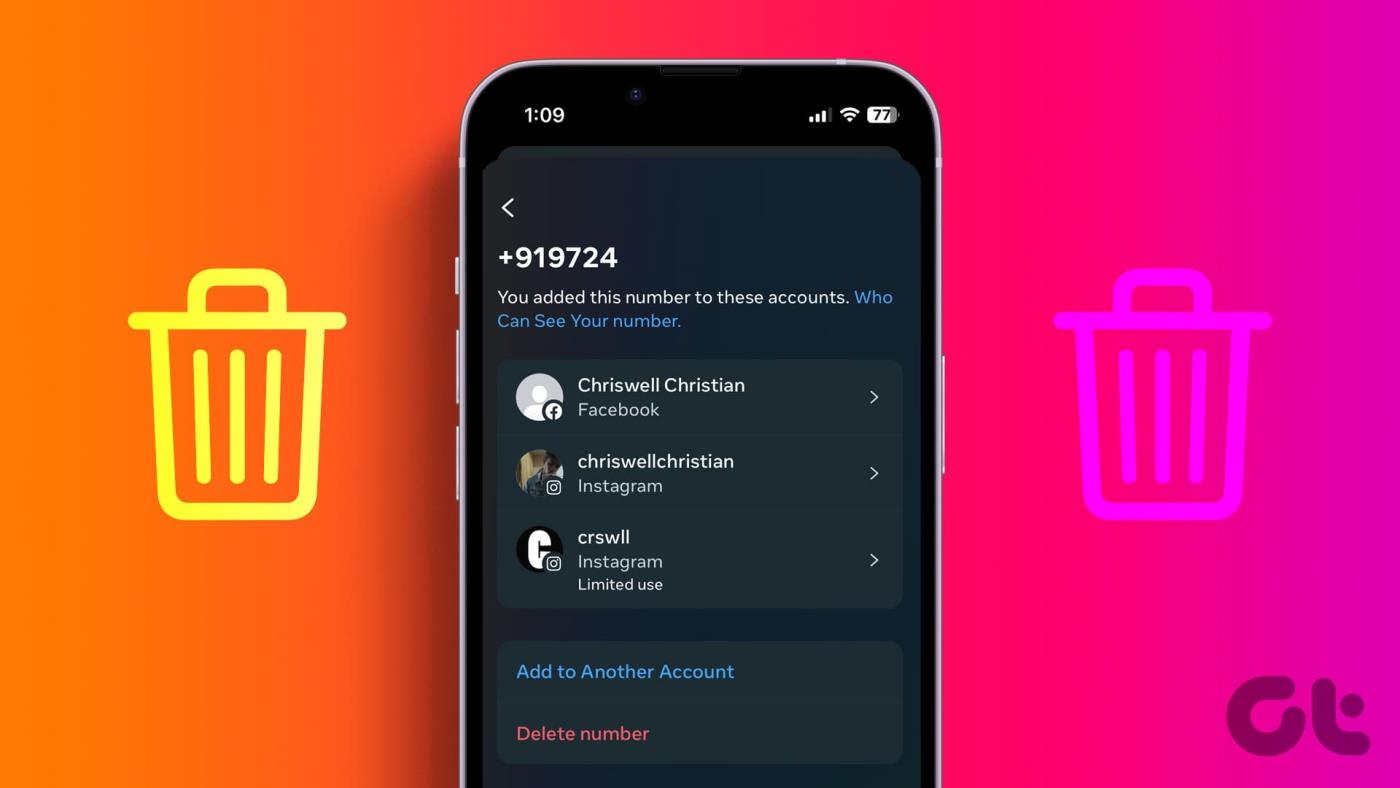
Avant de vous montrer comment supprimer votre numéro de téléphone de votre compte Instagram, vous devez faire certaines choses et être conscient de celles-ci. Commençons par comprendre ce qui se passe si vous supprimez votre numéro de téléphone de votre compte Instagram.
Voici ce qui se passe lorsque vous supprimez votre numéro de téléphone d'Instagram :
Plus tôt, nous avons mentionné qu'une fois que vous aurez supprimé votre numéro de téléphone d'Instagram, vous ne pourrez plus utiliser votre numéro de téléphone à quelque fin que ce soit sur la plateforme. Par conséquent, vous devrez supprimer l’authentification à deux facteurs sur Instagram avant de continuer.
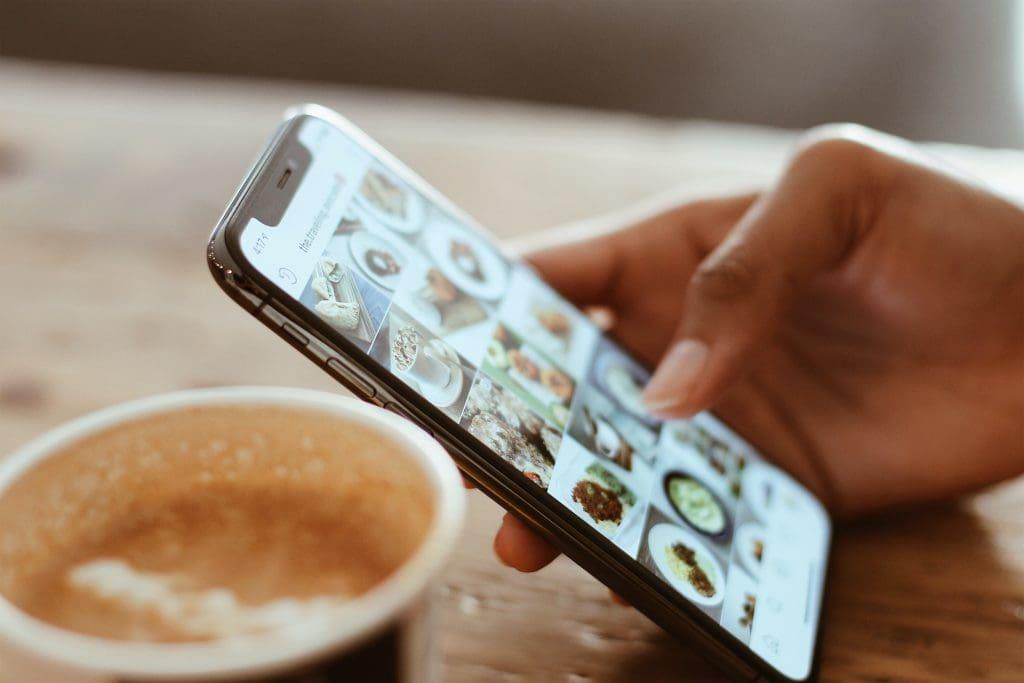
De plus, Instagram a également besoin d'un moyen de communiquer avec vous – et si vous envisagez de supprimer votre numéro de téléphone, vous devez avoir au moins une adresse e-mail liée à votre compte Instagram.
Voici comment supprimer l'authentification à deux facteurs et ajouter une adresse e-mail à votre compte Instagram avant de procéder à la suppression de votre numéro de téléphone.
Voici comment supprimer l'authentification à deux facteurs de votre compte Instagram sur mobile et sur le Web.
Étape 1 : Ouvrez l'application Instagram et ouvrez votre section de profil.
Étape 2 : Appuyez sur l'icône du menu hamburger et appuyez sur « Paramètres et confidentialité ».


Étape 3 : Appuyez sur Centre de comptes.
Étape 4 : Appuyez sur « Mots de passe et sécurité ».
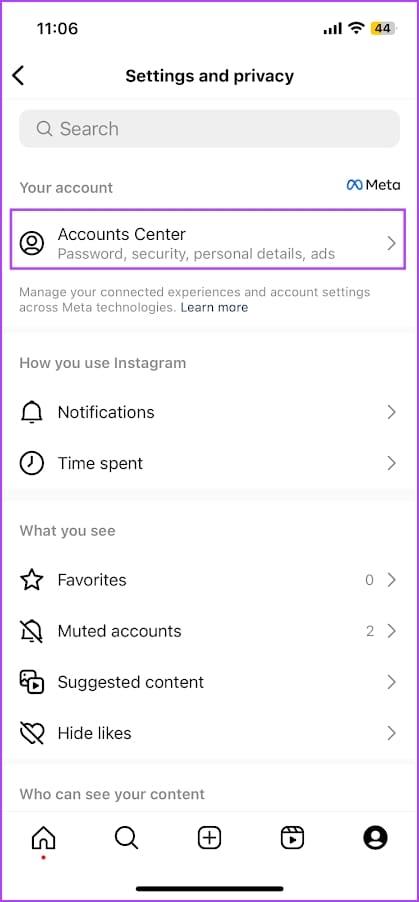
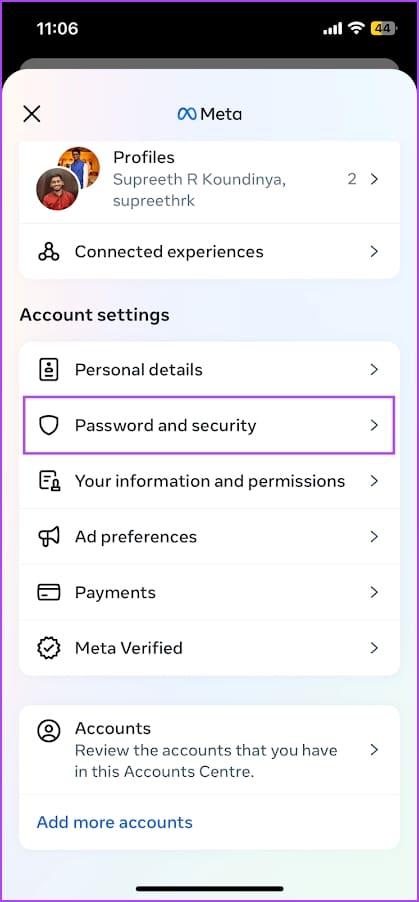
Étape 5 : Appuyez sur « Authentification à deux facteurs ».
Étape 6 : Sélectionnez le compte Instagram.
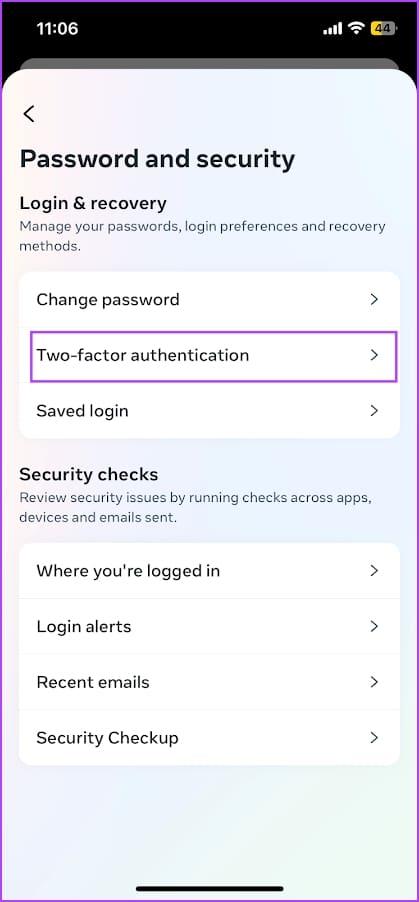
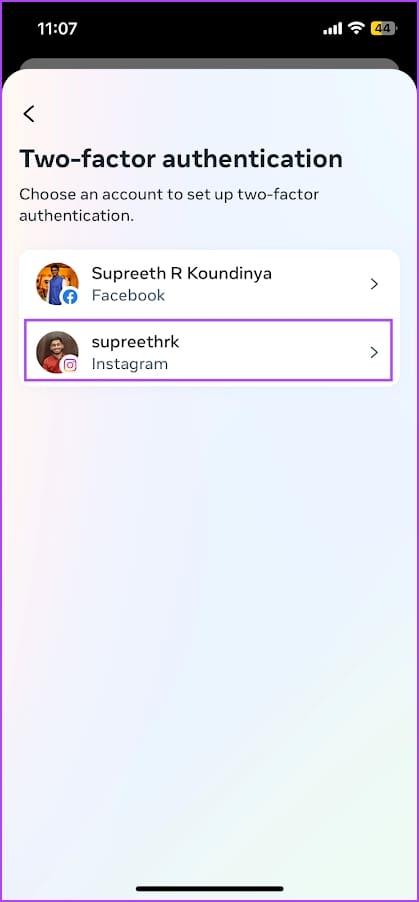
Étape 6 : Appuyez sur Message texte.
Étape 7 : Désactivez la bascule « Message texte SMS » pour désactiver l'authentification à deux facteurs via SMS.
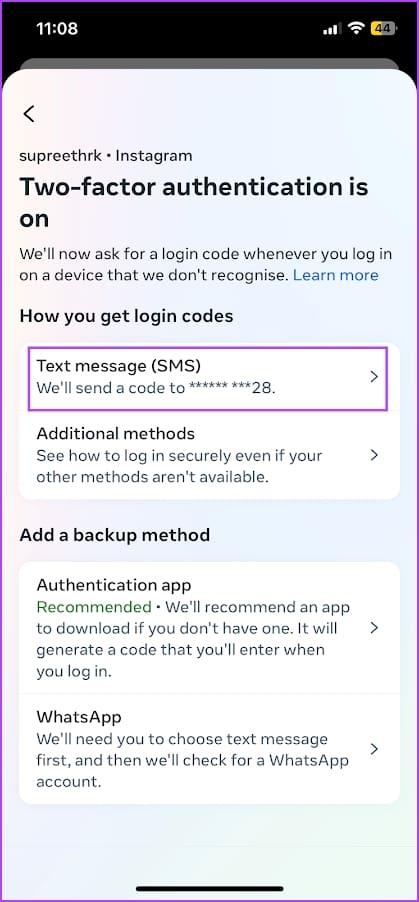
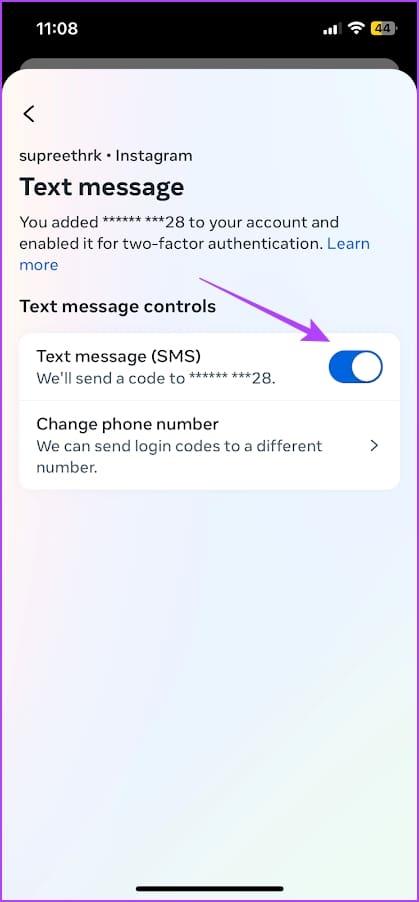
Étape 8 : Appuyez sur Désactiver pour confirmer.
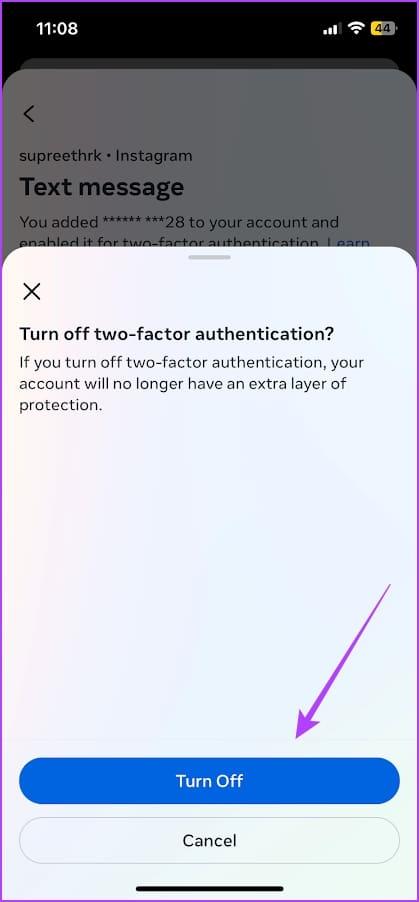
Étape 1 : Ouvrez et connectez-vous à votre compte Instagram sur un navigateur Web.
Étape 2 : Cliquez sur l'icône du hamburger dans le coin inférieur droit et cliquez sur Paramètres.

Étape 3 : Cliquez sur « Voir plus dans le Centre des comptes ».

Étape 4 : Cliquez sur « Mot de passe et sécurité » et cliquez sur « Authentification à deux facteurs ».
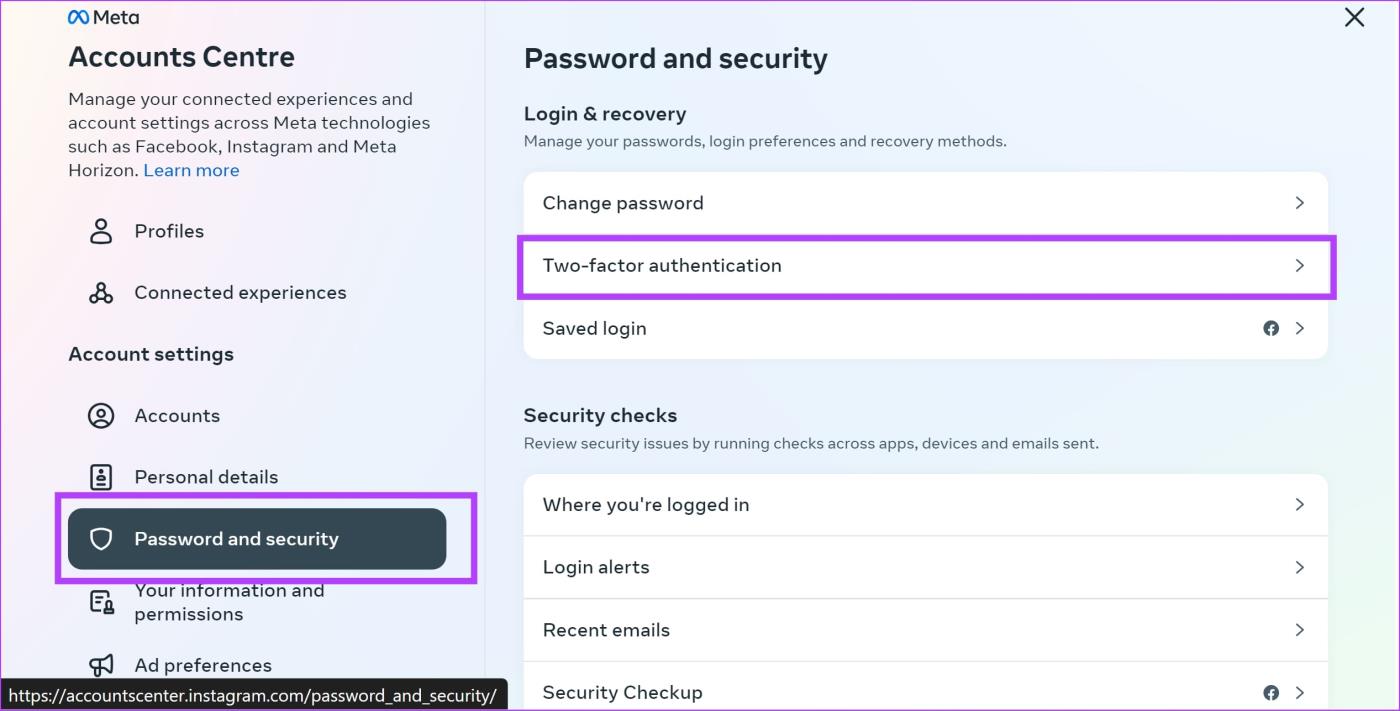
Étape 5 : Cliquez sur votre compte Instagram.
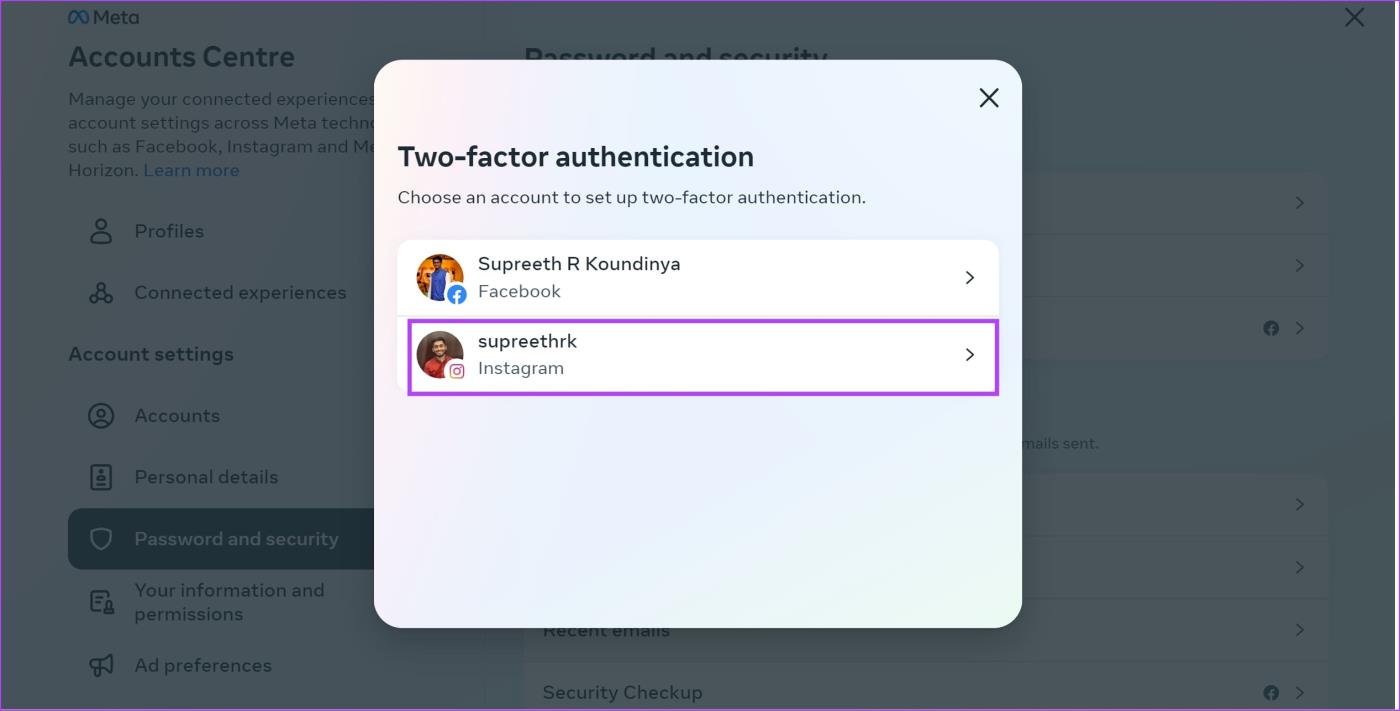
Étape 6 : Sélectionnez Message texte.
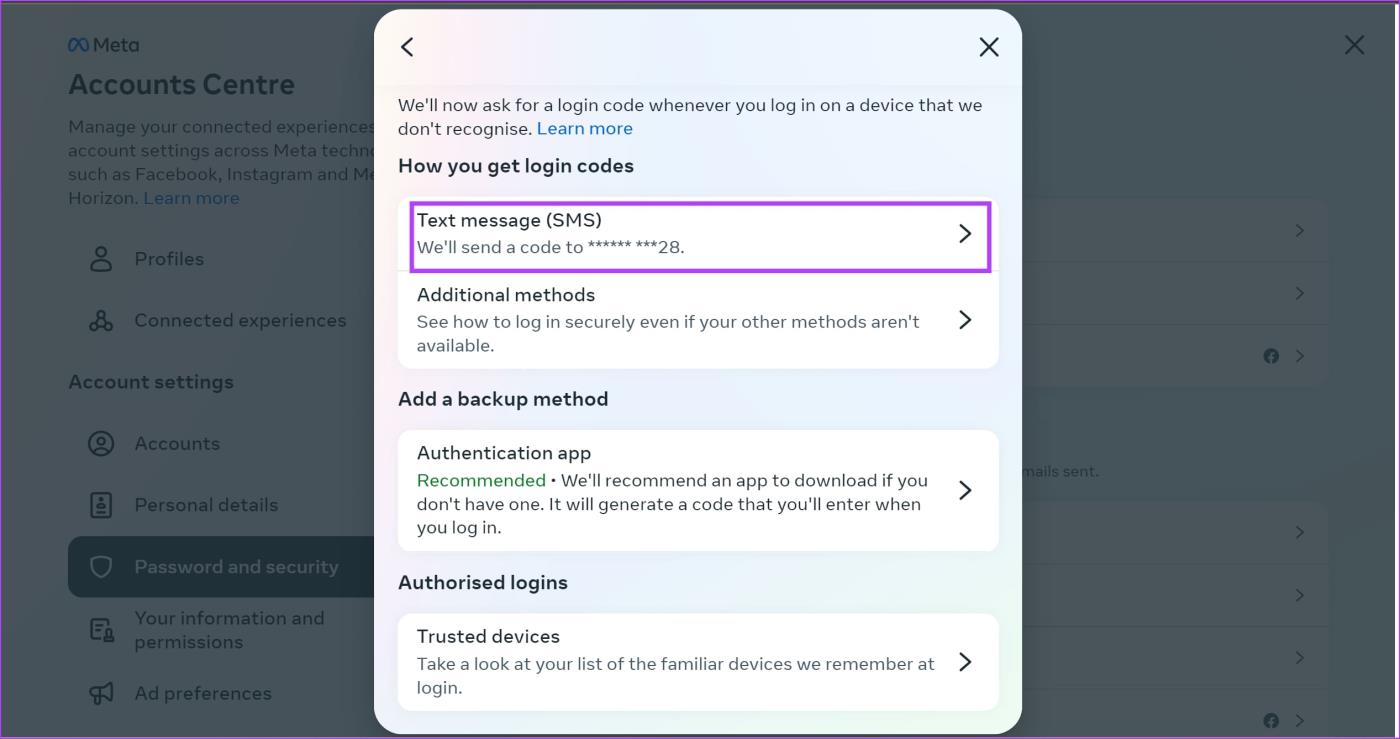
Étape 7 : désactivez le bouton à côté de Message texte. Cela désactive l'authentification à deux facteurs pour votre compte Instagram.
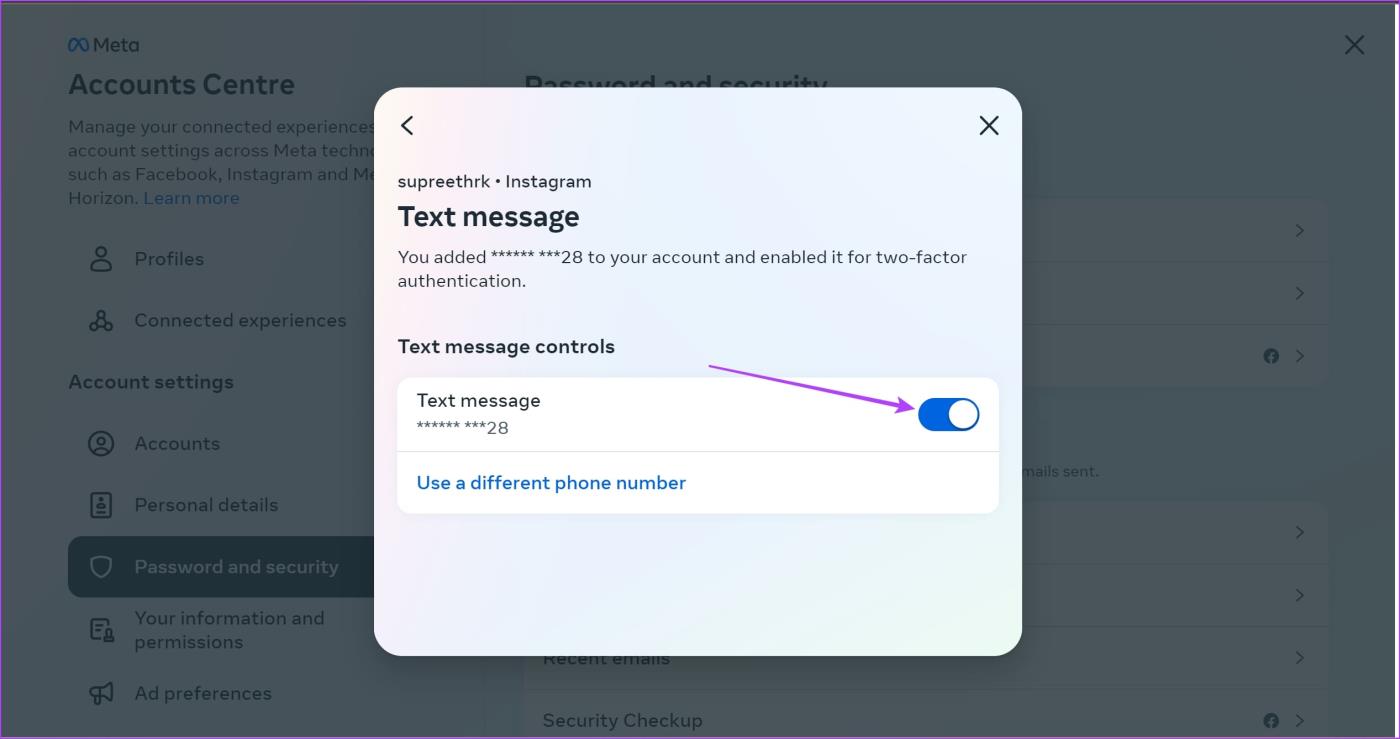
Étape 8 : Cliquez sur Désactiver pour confirmer.
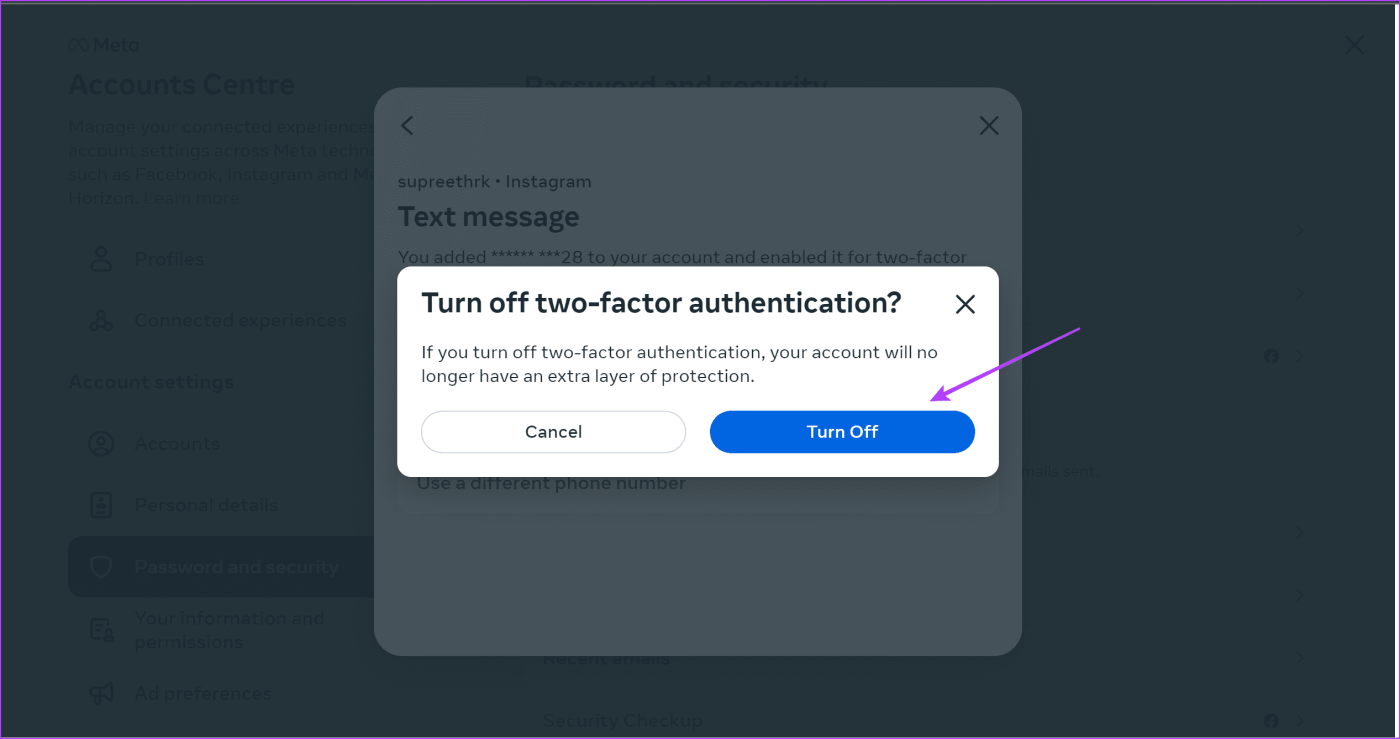
Voici comment ajouter une adresse e-mail à votre compte Instagram.
Étape 1 : Ouvrez l'application Instagram et ouvrez votre section de profil.
Étape 2 : Appuyez sur l'icône du menu hamburger et appuyez sur « Paramètres et confidentialité ».


Étape 3 : Appuyez sur Détails personnels.
Étape 4 : Appuyez sur Informations de contact.


Étape 5 : Appuyez sur « Ajouter un nouveau contact » et entrez votre adresse e-mail.
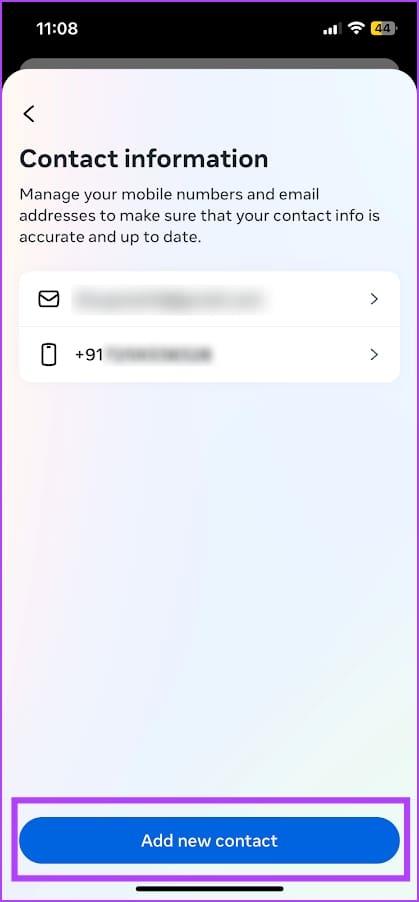
Étape 1 : Ouvrez et connectez-vous à votre compte Instagram sur un navigateur Web.
Étape 2 : Cliquez sur l'icône du hamburger dans le coin inférieur droit et cliquez sur Paramètres.

Étape 3 : Cliquez sur « Voir plus dans le Centre des comptes ».

Étape 4 : Cliquez sur Détails personnels et cliquez sur Informations de contact.

Étape 5 : Cliquez sur « Ajouter un nouveau contact » et sélectionnez « Ajouter une adresse e-mail ». Vous pourrez saisir votre adresse email.
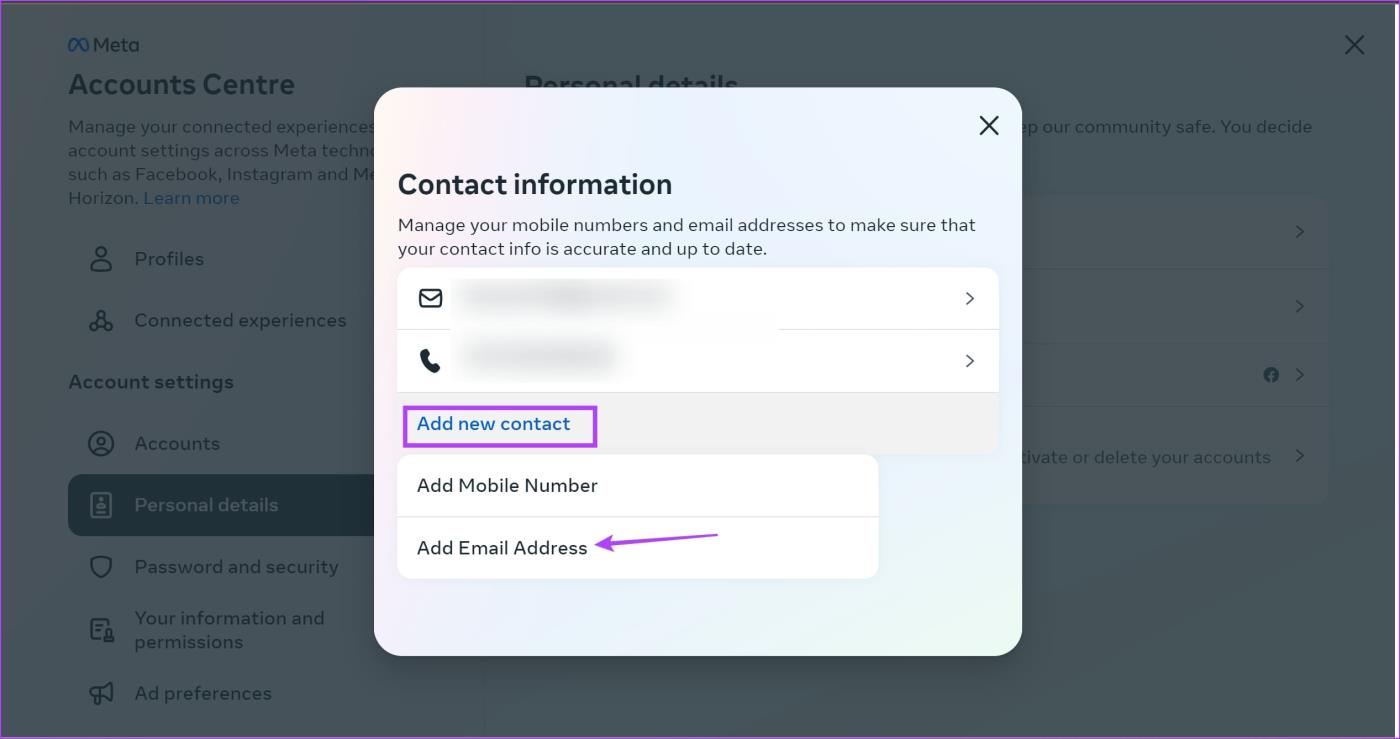
Voici comment supprimer votre numéro de téléphone d'Instagram.
Étape 1 : Ouvrez l'application Instagram et ouvrez votre section de profil.
Étape 2 : Appuyez sur l'icône du menu hamburger et appuyez sur « Paramètres et confidentialité ».


Étape 3 : Appuyez sur Détails personnels.
Étape 4 : Appuyez sur Informations de contact.


Étape 5 : Sélectionnez votre numéro de téléphone sous les informations de contact.
Étape 6 : Appuyez sur Supprimer le numéro.
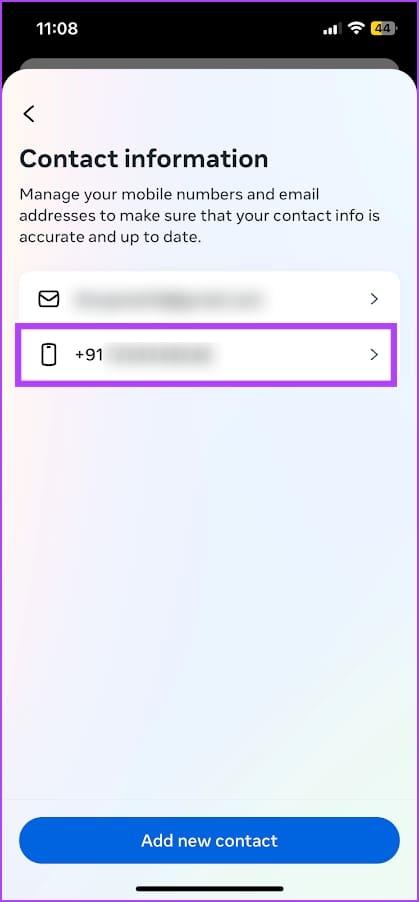
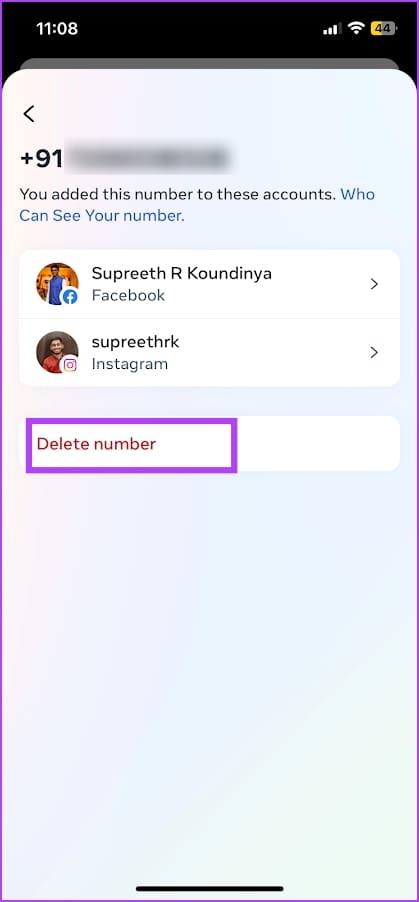
Étape 1 : Ouvrez et connectez-vous à votre compte Instagram sur un navigateur Web.
Étape 2 : Cliquez sur l'icône du hamburger dans le coin inférieur droit et cliquez sur Paramètres.

Étape 3 : Cliquez sur « Voir plus dans le Centre des comptes ».

Étape 4 : Cliquez sur Détails personnels et cliquez sur Informations de contact.

Étape 5 : Sélectionnez le numéro de téléphone.
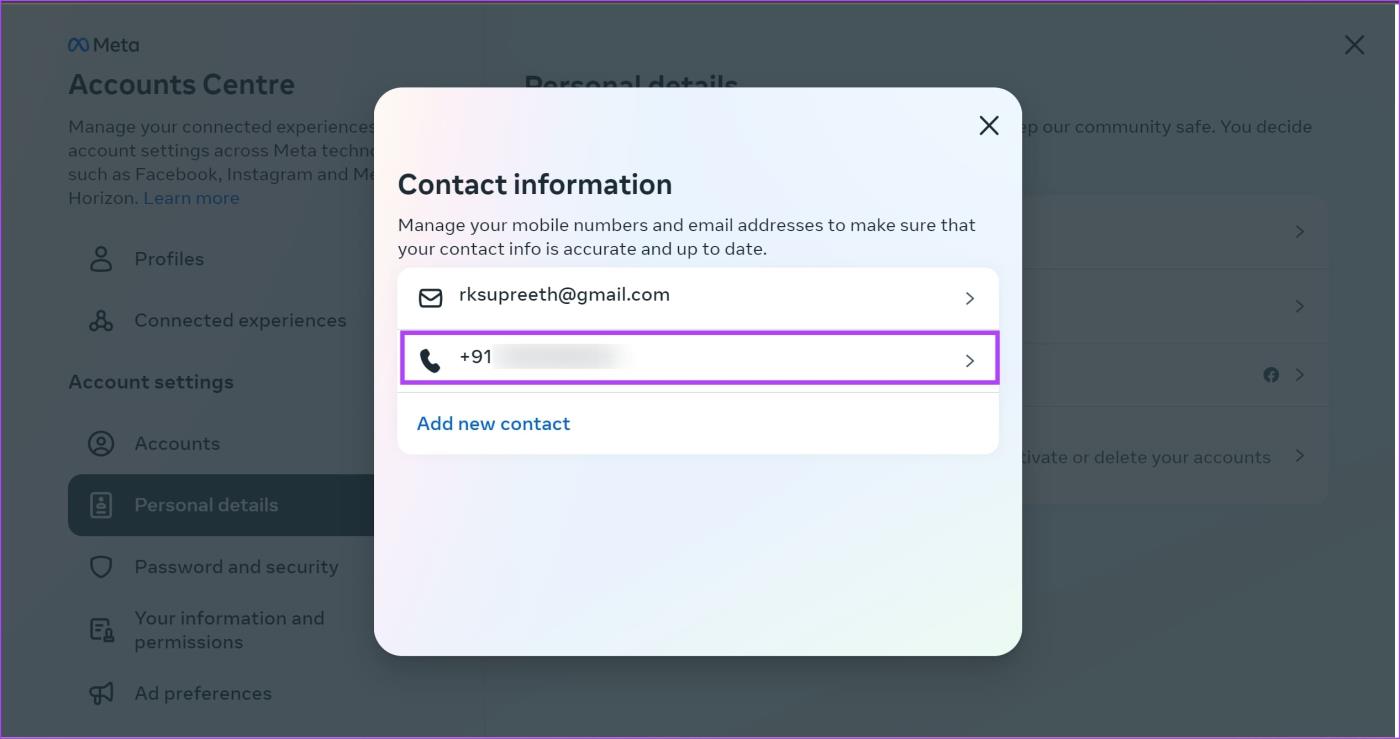
Étape 6 : Cliquez sur Supprimer le numéro.
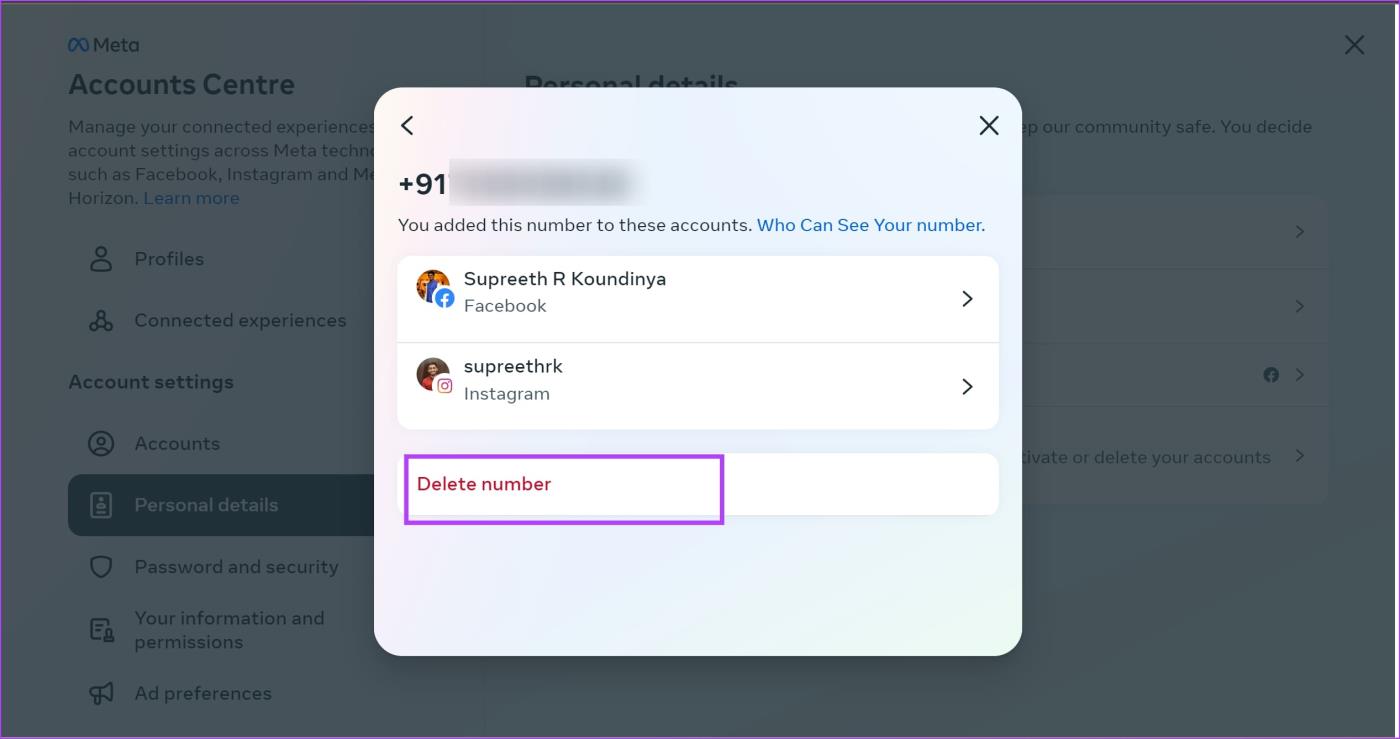
Étape 7 : Cliquez sur Supprimer pour confirmer. Cela devrait supprimer votre numéro de téléphone sur Instagram.
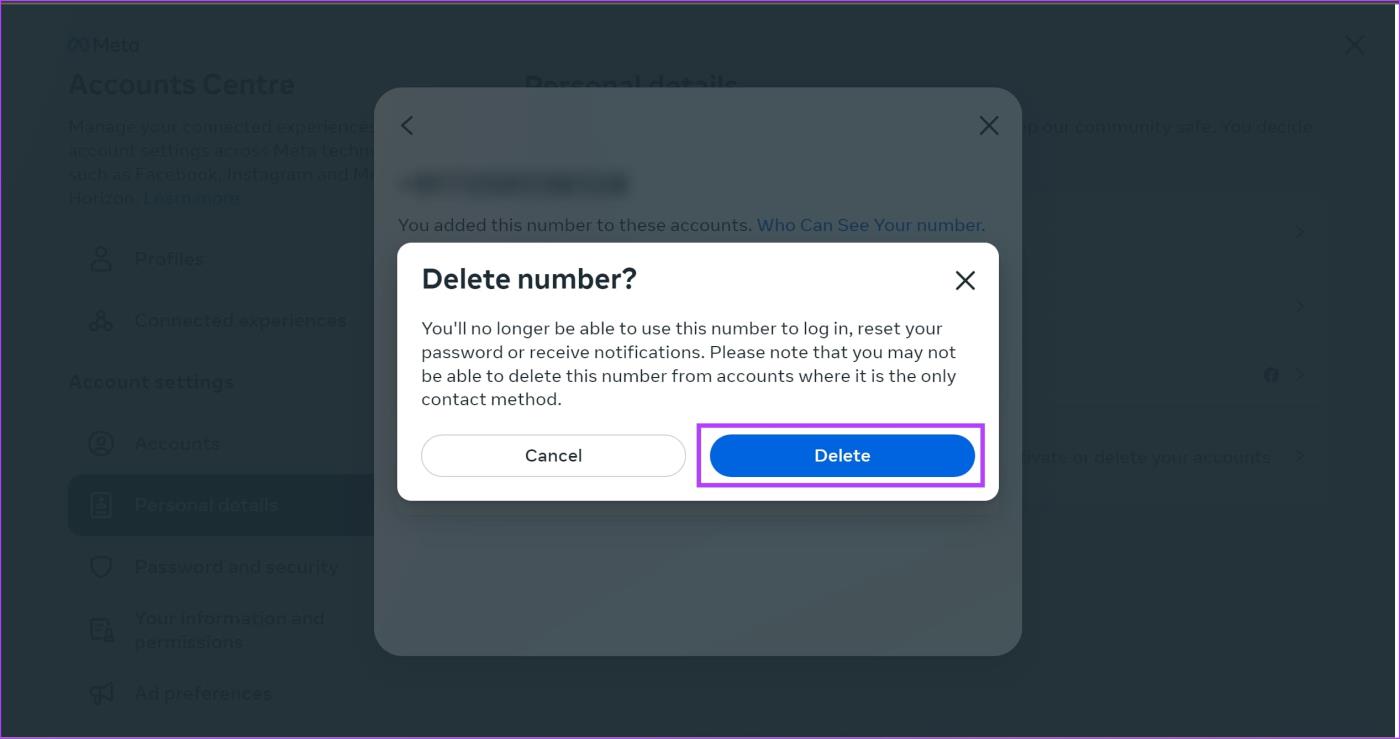
C'est tout ce que vous devez savoir sur la façon de supprimer votre numéro de téléphone d'Instagram. Si vous avez d'autres questions, vous pouvez consulter la section FAQ ci-dessous.
1. Mon numéro de téléphone sera-t-il visible sur mon profil Instagram ?
Non, votre numéro de téléphone ne sera pas visible sur votre profil Instagram. Vous pouvez toutefois choisir de le rendre visible si vous utilisez un compte professionnel .
2. La suppression du numéro de téléphone sur Instagram le supprime-t-elle également sur Facebook ?
Oui. Vous supprimez essentiellement le numéro de téléphone de votre profil de contact sur Meta – qui inclut à la fois Facebook et Instagram.
Nous espérons que cet article vous aidera à supprimer votre numéro de téléphone de votre compte Instagram. Heureusement, l'ajout de votre numéro de téléphone n'est pas obligatoire sur les comptes Instagram, et nous sommes heureux que Meta ait adopté cette approche !
Vous êtes confronté au problème du logiciel AMD Adrenalin qui ne fonctionne pas ou ne s
Pour corriger l
Apprenez à maîtriser le chat Zoom, une fonctionnalité essentielle pour les visioconférences, avec nos conseils et astuces.
Découvrez notre examen approfondi de l
Découvrez comment récupérer votre Instagram après avoir été désactivé en suivant nos étapes claires et simples.
Découvrez comment savoir qui a consulté votre profil Instagram avec nos solutions pratiques. Sauvegardez votre vie privée tout en restant informé !
Apprenez à créer des GIF animés facilement avec votre Galaxy S22. Découvrez les méthodes intégrées et des applications pratiques pour enrichir votre expérience.
Découvrez comment changer la devise dans Google Maps en quelques étapes simples pour mieux planifier vos finances durant votre voyage.
Microsoft Teams s
Vous obtenez l








